Amazon Simple Storage Service (Amazon S3) o Amazon S3 es un servicio de almacenamiento de tipo objeto, de alta velocidad o con latencia mínima, de bajo costo y escalable proporcionado por AWS. S3 también le permite almacenar tantos objetos como desee con un límite de tamaño de objeto individual de cinco terabytes. Proporciona una durabilidad del 99,999999999 (11 ‘9’s) por ciento y una disponibilidad del 99,99 por ciento de los objetos que residen en él. En este artículo, creará su primer depósito en Amazon S3.
Siga estos pasos para crear un depósito en su Amazon Simple Storage Service:
Paso 1: inicie sesión en su consola de AWS . Si no tiene una cuenta, puede crearla de forma totalmente gratuita, ya que Amazon ofrece un nivel gratuito de 1 año a sus nuevos usuarios.
Paso 2: en la barra de búsqueda ubicada en la parte superior de su consola de administración de AWS, escriba «Amazon S3». Verás algo como esto:
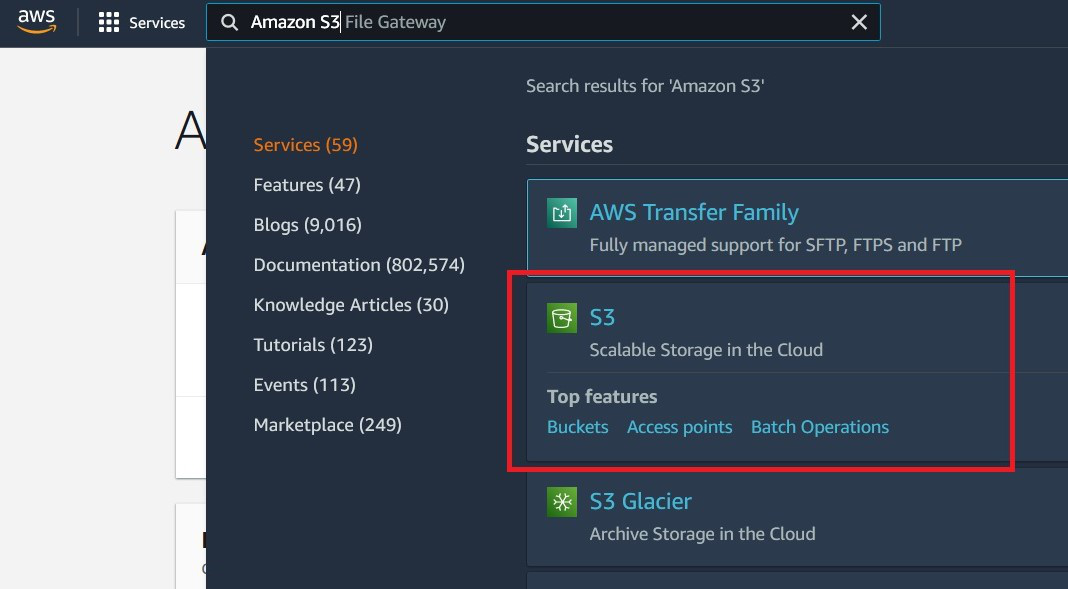
Paso 3: haga clic en «S3: almacenamiento escalable en la nube» y continúe.
Paso 4: Haga clic en «Crear depósito». Se abrirá un nuevo panel, donde debe ingresar los detalles y configurar su cubo.
En la categoría de configuración general:
Paso 5: Ingrese el nombre de su depósito (en nuestro caso, estamos dando geeksforeeks -bucket). Las siguientes son algunas reglas para nombrar un depósito en Amazon S3:
- El nombre de un depósito debe ser único en todos los depósitos de Amazon S3.
- Los nombres de los cubos deben tener entre 3 y 63 caracteres.
- Los nombres de depósito solo pueden constar de letras minúsculas, números, puntos (.) y guiones (-).
- No puede escribir un nombre de depósito como una dirección IP como 192.168.0.1.
- Los nombres de los cubos deben comenzar y terminar con una letra o un número.
- Los nombres de los cubos no deben contener dos puntos adyacentes (.).
- Los nombres de depósito no deben terminar con -s3alias .
- Los nombres de depósito no deben comenzar con xn-- .
Paso 6: A continuación, elija una región de AWS más cercana a su ubicación o donde desee que residan sus datos. En nuestro caso, es [Asia Pacific (Mumbai) ap-south-1].
Nuestra configuración se ve así:
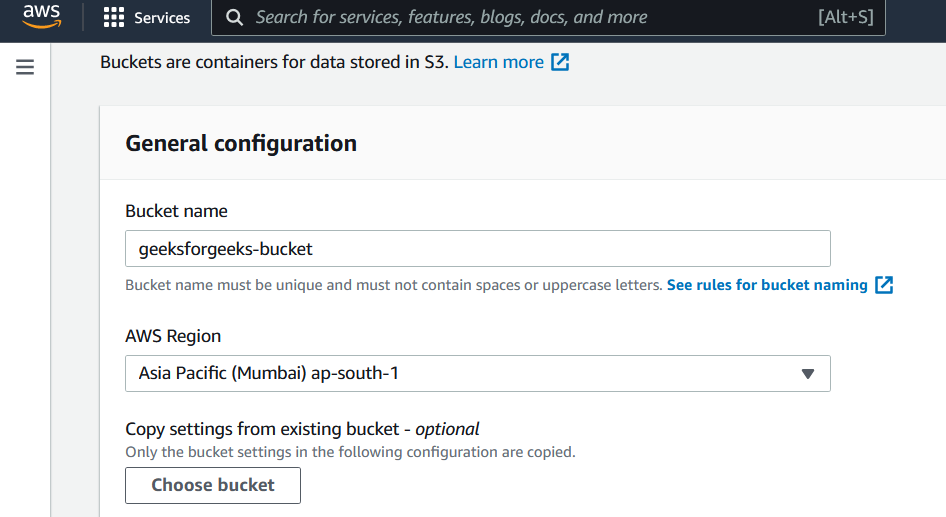
En la categoría Propiedad del objeto, déjelo como se recomienda. Lo usamos para controlar el acceso a los archivos especificando roles. Si las ACL están deshabilitadas, el propietario del depósito posee automáticamente y tiene control total sobre todos los objetos del depósito.
En la configuración de Bloquear acceso público para esta categoría de depósito, asegúrese de que se haya marcado BLOQUEAR TODO EL ACCESO PÚBLICO. Si desea alojar su sitio web estático en este depósito, puede cambiar la configuración más adelante.
En la categoría Control de versiones del depósito, elija Deshabilitado. El control de versiones del depósito es útil cuando desea realizar un seguimiento de los cambios realizados en el archivo, intencionalmente o no. Puede ver las versiones anteriores de un archivo, recuperarlo, restaurarlo o conservarlo.
Deje otras configuraciones avanzadas como predeterminadas.
Paso 7: Haga clic en Crear depósito.
Si el depósito se crea correctamente, verá un mensaje como este en la parte superior de la página:

¡Felicidades! Ha creado correctamente su primer depósito en Amazon Simple Storage Service (S3).
Publicación traducida automáticamente
Artículo escrito por kartikmehta202 y traducido por Barcelona Geeks. The original can be accessed here. Licence: CCBY-SA